No products in the cart.
Tips dan Trik untuk Pengguna iPhone Baru
Tips dan Trik untuk Pengguna iPhone Baru – Ketika kamu memiliki iPhone baru, mungkin terasa seperti memasuki dunia baru dengan berbagai fitur dan kemampuan yang menakjubkan.
Namun, jangan khawatir! Dalam panduan ini, kami akan memandu kamu melalui beberapa tips dan trik penting yang akan membantu kamu mengoptimalkan pengalaman menggunakan iPhone. Mari kita mulai!
Multitasking dengan iPhone
A. Cara Mengakses Multitasking
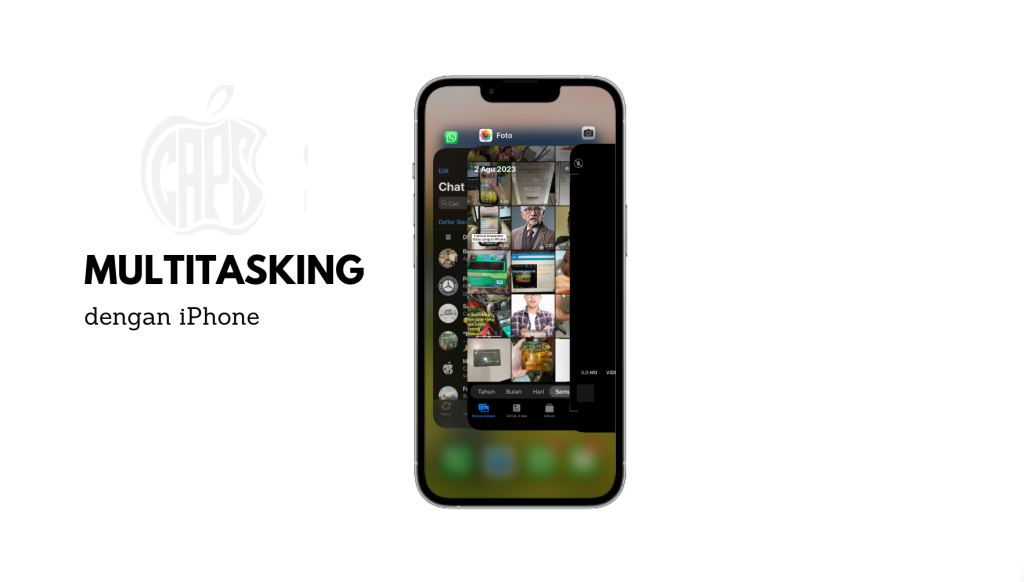
Mengakses mode multitasking pada iPhone memungkinkan kamu untuk dengan cepat beralih antara aplikasi yang sedang berjalan. Caranya:
- Geser dari bawah layar ke atas dan tahan.
B. Beralih Antara Aplikasi
Setelah berada dalam mode multitasking, kamu dapat beralih antara aplikasi dengan mudah:
- Geser layar ke kiri atau kanan untuk melihat aplikasi yang berjalan.
- Ketuk aplikasi yang ingin kamu buka.
C. Menutup Aplikasi yang Berjalan di Latar Belakang
Untuk menghemat baterai dan memori, kamu dapat menutup aplikasi yang berjalan di latar belakang:
- Buka mode multitasking.
- Geser aplikasi yang ingin kamu tutup ke atas layar.
Pemanfaatan Control Center

A. Mengakses Control Center
Control Center adalah tempat di mana kamu dapat mengakses pengaturan dan fitur penting:
- Geser dari pojok kanan atas layar ke bawah.
B. Fitur-Fitur Utama dalam Control Center
Di Control Center, kamu akan menemukan:
- Pengaturan Wi-Fi, Bluetooth, dan Mode Pesawat.
- Kontrol Volume dan Kecerahan Layar.
- Kamera dan Lampu Kilat.
- Musik dan Kontrol Pemutaran.
Baca Juga: Fitur Tersembunyi di iPhone yang Wajib Diketahui
C. Menyesuaikan Kontrol yang Tampil di Control Center
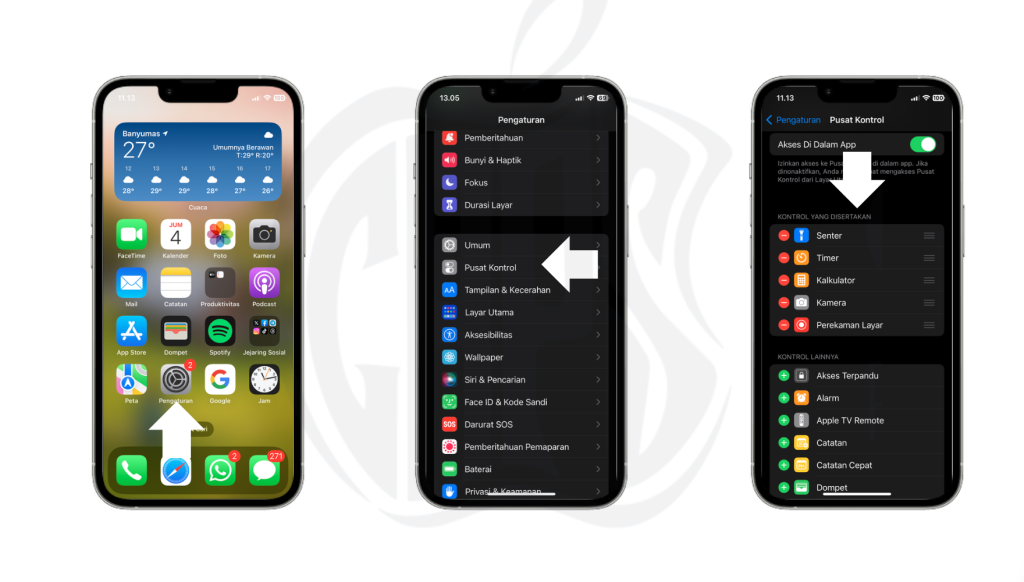
Kamu dapat menyesuaikan konten Control Center:
- Buka “Pengaturan” > “Control Center” > “Kustomisasi Kontrol“.
- Tambah atau hapus kontrol sesuai kebutuhan kamu.
Pengaturan Mode Hemat Baterai
A. Keuntungan Mode Hemat Baterai
Mode Hemat Baterai membantu memperpanjang masa pakai baterai iPhone dengan mengurangi konsumsi daya.
B. Mengaktifkan dan Menonaktifkan Mode Hemat Baterai
Aktifkan atau nonaktifkan Mode Hemat Baterai:
- Buka “Pengaturan” > “Baterai” > “Mode Hemat Baterai”.
C. Menyesuaikan Pengaturan Mode Hemat Baterai
Anda dapat menyesuaikan pengaturan dalam Mode Hemat Baterai:
- Buka “Pengaturan” > “Baterai” > “Pengaturan Mode Hemat Baterai“.
Membuat dan Mengatur Folder Aplikasi – Tips dan Trik untuk Pengguna iPhone Baru
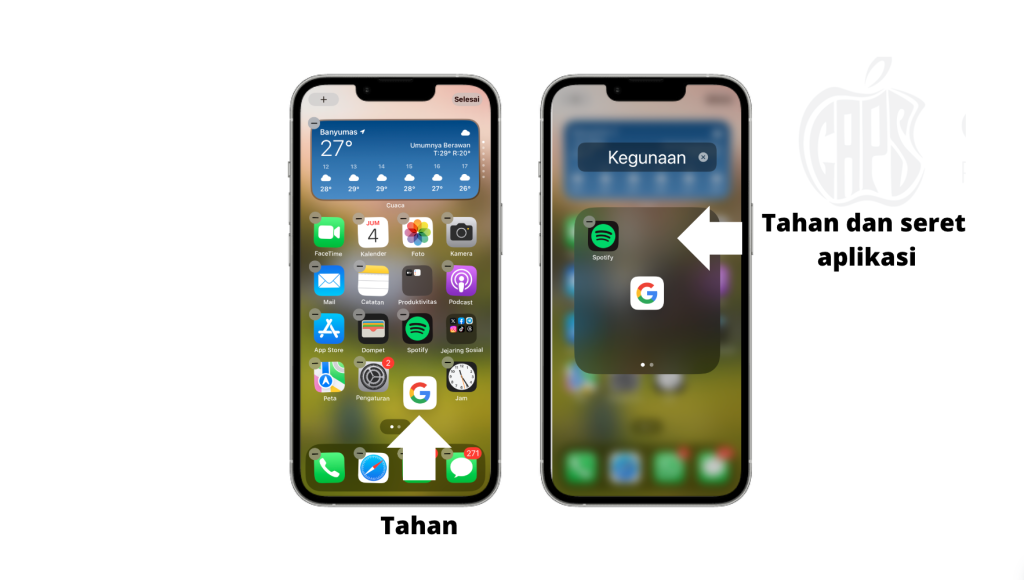
A. Cara Membuat Folder Aplikasi
Membuat folder membantu mengatur aplikasi kamu:
- Tahan ikon aplikasi di layar utama hingga ikon bergetar.
- Seret aplikasi ke atas aplikasi lain yang ingin kamu tambahkan ke dalam folder.
B. Mengatur Aplikasi dalam Folder
Atur aplikasi dalam folder dengan cara:
- Ketuk folder untuk membukanya.
- Tahan dan seret aplikasi ke posisi yang diinginkan.
C. Manfaat dari Folder Aplikasi
Folder membantu mengurangi kekacauan di layar utama dan memudahkan akses ke aplikasi yang sering digunakan.
Menggunakan Fitur “Find My iPhone”
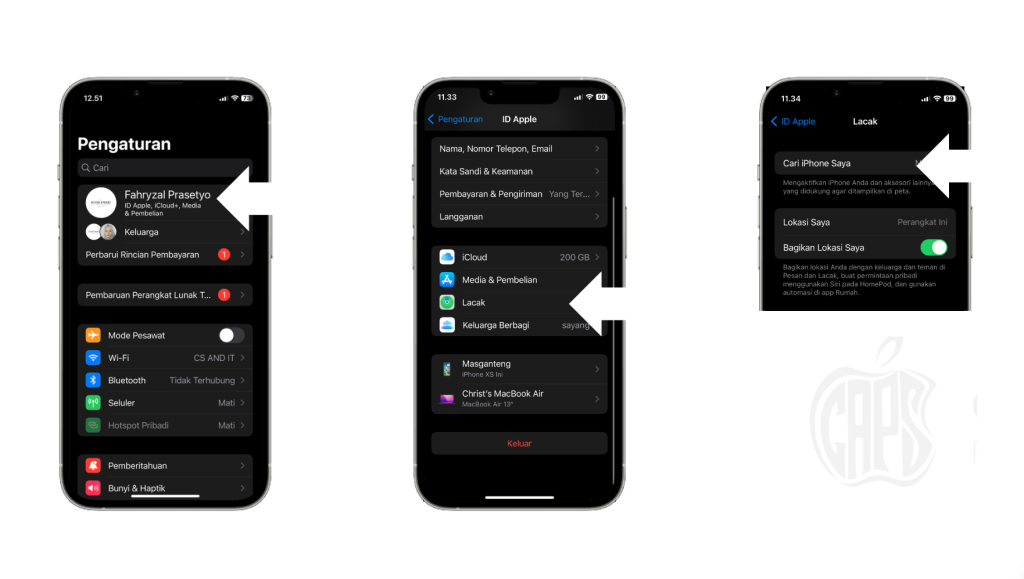
A. Mengaktifkan Fitur “Find My iPhone”
Pastikan fitur ini aktif:
- Buka “Pengaturan” > [nama kamu] > “iCloud” > “Find My iPhone“.
B. Melacak Perangkat yang Hilang atau Dicuri
Jika perangkat hilang, buka aplikasi “Find My” di perangkat lain atau di web.
C. Mengunci atau Menghapus Data Perangkat Jika Hilang
Kamu dapat mengunci perangkat atau menghapus data darinya melalui “Find My iPhone“. – Tips dan Trik untuk Pengguna iPhone Baru
Kesimpulan Tips dan Trik untuk Pengguna iPhone Baru
Dengan menguasai tips dan trik ini, kamu dapat mengoptimalkan penggunaan iPhone kamu sehari-hari. Jadikan pengalaman kamu dengan iPhone semakin efisien dan menyenangkan dengan memanfaatkan fitur-fitur canggih yang ditawarkan.
Jangan ragu untuk menjelajahi lebih lanjut dan menemukan cara baru untuk memaksimalkan potensi perangkat kamu. Selamat menikmati pengalaman iPhone baru kamu!






